教你win10系统设置360浏览器为默认浏览器教程
使用win10系统的过程中,想把win10系统360浏览器设置为默认浏览器进。但一些不太熟悉的小伙伴不知道win10系统360浏览器为默认浏览器到底如何设置,为此,下面小编教你win10系统设置360浏览器为默认浏览器教程吧。
将360浏览器设置为默认浏览器的方法并不难,只需在Windows10打开“设置”窗口,点击“应用”图标即可。下面小编详解win10系统设置360浏览器为默认浏览器教程。
win10系统设置360浏览器为默认浏览器教程:
1:在Windows10桌面,我们右键点击开始按钮,在弹出菜单中选择“设置”菜单项。
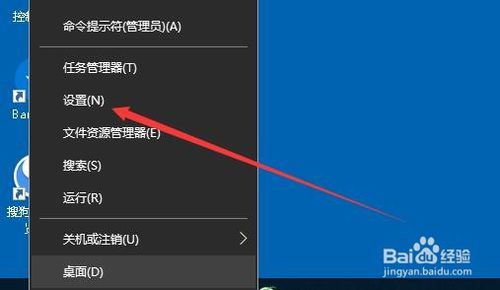
2:在打开的Windows设置窗口中,点击“应用”图标。

3:接下来就会打开Windows10的应用和功能窗口,在窗口中我们点击左侧边栏的“默认应用”菜单项。#f#

4:接下来在右侧打开的窗口中找到“Web浏览器”设置项,点击该设置项。

5:接着在弹出的选择应用菜单中,我们找到安装好的360浏览器菜单项。
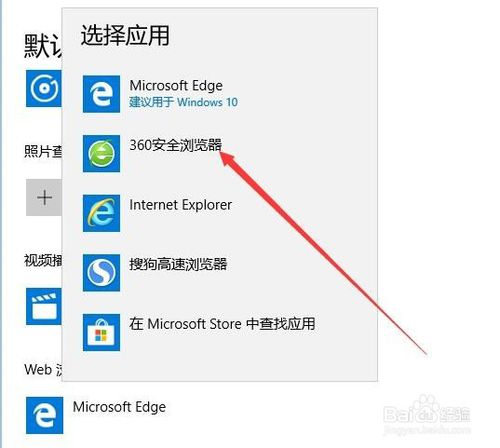
6:这时会弹出一下确认切换的提示,直接点击“仍然切换”按钮就可以了。

7:这样我们就可以看到,现在Web浏览器已设置为360浏览器了,已把其设置为默认浏览器。

以上就是win10系统设置360浏览器为默认浏览器教程介绍了,希望对大家有所帮助。
相关阅读
win7系统排行
热门教程